간단한 마우스 버튼 조작조차도 때로는 제대로 작동하지 않을 수 있습니다. 마우스 왼쪽 클릭 버튼이 굳어지거나, 반응이 일정하지 않거나, 의도치 않게 더블 클릭되는 현상이 있다면, 이는 종종 마우스 자체의 하드웨어 결함을 의미합니다. 하지만, 소프트웨어적인 문제일 가능성도 배제할 수는 없습니다.
하드웨어 문제일 가능성 점검
대부분의 마우스 왼쪽 클릭 (혹은 오른쪽 클릭) 문제는 경험상 하드웨어적인 결함에서 비롯됩니다. 마우스의 왼쪽 클릭 버튼이 아예 작동하지 않거나, 간헐적으로만 반응하거나, 드래그 중에 ‘클릭 해제’되는 현상, 한 번의 클릭이 두 번으로 인식되는 경우 등은 버튼 자체의 하드웨어적 문제를 의심해 볼 만한 강력한 신호입니다.
하드웨어 문제인지, 소프트웨어 문제인지 간단하게 확인할 수 있는 방법이 있습니다. 현재 사용 중인 컴퓨터에서 마우스를 분리한 후 다른 컴퓨터에 연결하여 왼쪽 클릭 버튼을 테스트해보는 것입니다. 무선 마우스의 경우, RF 동글을 다른 컴퓨터에 연결하거나, 블루투스를 통해 페어링하여 테스트할 수 있습니다.
만약 마우스를 다른 컴퓨터에 연결했을 때도 동일한 문제가 발생한다면, 이는 하드웨어적인 결함이 분명합니다. 반대로 다른 컴퓨터에서는 마우스가 정상적으로 작동한다면, 현재 컴퓨터의 소프트웨어 구성에 문제가 있는 것입니다.
또 다른 방법은 현재 컴퓨터에 다른 마우스를 연결하여 테스트해보는 것입니다. 이 경우에도 같은 문제가 발생한다면, 마우스 자체의 하드웨어 문제일 가능성이 높습니다. 하지만, 두 개의 마우스 모두 동일한 왼쪽 클릭 문제를 보인다면, 이는 컴퓨터의 소프트웨어 문제일 가능성이 높습니다.
시스템의 USB 포트 문제도 고려해볼 수 있습니다. 유선 마우스라면 다른 USB 포트에 연결하여 테스트해보세요. USB 동글을 사용하는 무선 마우스라면, 동글을 다른 USB 포트로 옮겨보세요.
특히 하드웨어 결함이 초기 단계일 경우, 문제는 불규칙하게 발생할 수 있습니다. 마우스 버튼이 대부분의 시간 동안은 정상 작동하지만, 가끔씩 오류를 일으킬 수도 있습니다. 그러므로 다른 컴퓨터에서 충분한 시간 동안 마우스를 사용하여 정상 작동 여부를 확인하는 것이 좋습니다.
고장난 마우스 버튼 수리 방법

모든 마우스 버튼은 사용 시간이 늘어남에 따라 결국에는 고장날 수 있습니다. 마우스 버튼은 특정 횟수의 클릭을 견딜 수 있도록 설계됩니다. 예를 들어, Razer사의 인기 모델인 데스애더 엘리트 게이밍 마우스는 “최대 5천만 번의 클릭”을 견딜 수 있도록 설계되었습니다. 저렴한 마우스의 경우에는 이보다 훨씬 적은 횟수의 클릭을 견딜 수 있도록 설계됩니다. 결국 마우스 버튼의 물리적 메커니즘이 마모되어 제대로 작동하지 않게 되는 것입니다.
마우스가 아직 보증 기간 내에 있다면, 제조사에 문의하여 서비스를 받는 것이 가장 좋습니다. 제조사에서는 마우스를 수리하거나 새 제품으로 교환해줄 것입니다.
마우스의 보증 기간이 만료되었다면, 새로운 마우스를 구입하는 것을 고려해볼 수 있습니다. 하지만, 직접 수리하는 것도 가능합니다. 정확한 수리 과정은 마우스 모델과 고장 원인에 따라 다릅니다. 예를 들어, iFixit 웹사이트에는 마우스 버튼 수리 가이드가 있습니다. YouTube에는 다양한 마우스 모델에 대한 수리 방법 영상이 많이 있습니다. 예를 들어 Logitech Performance MX 마우스의 스프링 재조정과 같은 영상도 찾아볼 수 있습니다. 문제가 생각보다 간단할 수도 있습니다. 마우스를 열어 먼지를 제거하는 것만으로 해결되는 경우도 있습니다. 마우스 모델명을 검색하고 “왼쪽 클릭 수리”, “마우스 버튼 수리” 등의 키워드를 검색하여 사용자 맞춤 정보를 찾아보는 것을 추천합니다.
소프트웨어적인 왼쪽 클릭 문제 해결 방법
만약 다른 컴퓨터에서는 마우스가 정상적으로 작동하지만 현재 컴퓨터에서만 문제가 발생한다면, 소프트웨어적인 문제일 가능성이 높습니다. 이 경우에는 문제 해결이 가능합니다. 어떤 소프트웨어 문제가 있는지 정확히 파악하기만 하면 됩니다.
문제 해결을 시작하기 전에, 마우스 클릭 문제로 인해 아래의 팁을 따르는 것이 어렵다면, 왼쪽 Alt + 왼쪽 Shift + Num Lock 키를 동시에 눌러 마우스 키를 활성화할 수 있습니다. 이렇게 하면 키보드를 사용하여 마우스 커서를 제어할 수 있습니다.
Windows에서는 왼쪽 및 오른쪽 마우스 버튼의 기능을 서로 바꿀 수 있습니다. 만약 이 설정이 활성화되어 있다면, 왼쪽 마우스 버튼이 정상적으로 작동하지 않는 것처럼 보일 수 있습니다. 이 기능은 오른손잡이 마우스를 사용하는 왼손잡이 사용자를 위한 기능입니다.
Windows 10의 경우, 설정 > 장치 > 마우스로 이동하여 ‘기본 단추 선택’ 옵션이 ‘왼쪽’으로 설정되어 있는지 확인해야 합니다. Windows 7에서는 제어판 > 하드웨어 및 소리 > 마우스로 이동하여 ‘주 단추 및 보조 단추 전환’ 옵션이 선택되어 있지 않은지 확인해야 합니다.
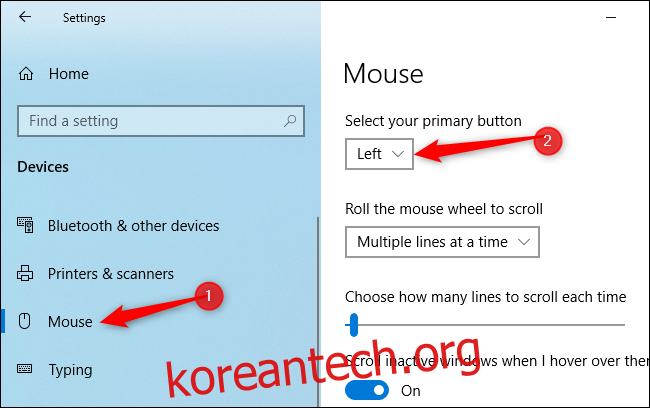
ClickLock 기능도 마우스 문제의 원인이 될 수 있습니다. 이 기능이 활성화되면, 마우스 버튼을 짧게 눌렀다가 놓아도 클릭이 유지됩니다. Windows는 사용자가 다시 클릭할 때까지 마우스 버튼을 누르고 있는 상태로 처리합니다. 이 기능은 마우스 버튼을 누르고 있는 것이 불편한 사용자에게는 유용할 수 있지만, 실수로 이 기능이 활성화된 경우에는 사용자가 인지하지 못하고 혼란을 겪을 수 있습니다.
Windows 10 및 7 모두에서 제어판 > 하드웨어 및 소리 > 마우스로 이동하여 “ClickLock 켜기” 옵션이 선택 해제되어 있는지 확인해야 합니다.
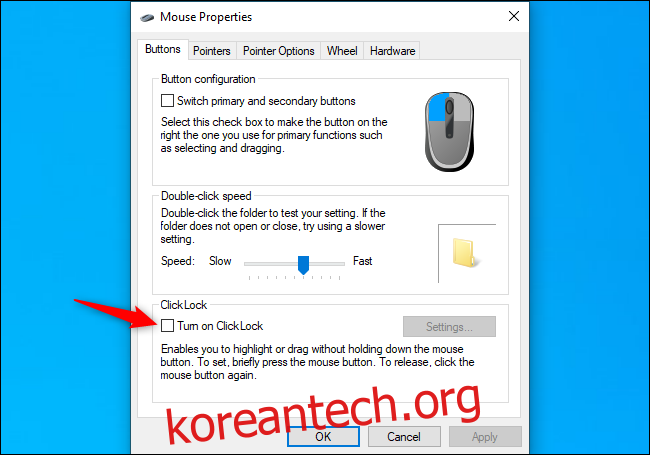
하드웨어 드라이버 문제로 인해 마우스 버튼 클릭 인식이 제대로 되지 않을 수도 있습니다. 흔히 발생하는 문제는 아니지만, 확인해볼 가치는 있습니다. 이 문제를 확인하려면 장치 관리자를 열어야 합니다. Windows 10의 경우, 시작 버튼을 마우스 오른쪽 버튼으로 클릭하고 “장치 관리자”를 선택하면 됩니다.
“마우스 및 기타 포인팅 장치” 섹션을 확장하고, 사용 중인 마우스를 찾아 마우스 오른쪽 버튼으로 클릭한 다음, “드라이버 업데이트”를 선택합니다. “업데이트된 드라이버 소프트웨어 자동 검색”을 클릭하면 Windows가 마우스에 맞는 새로운 드라이버를 찾습니다.
만약 여기에 여러 개의 마우스 장치가 표시된다면, 각각에 대해 이 과정을 반복해야 합니다.
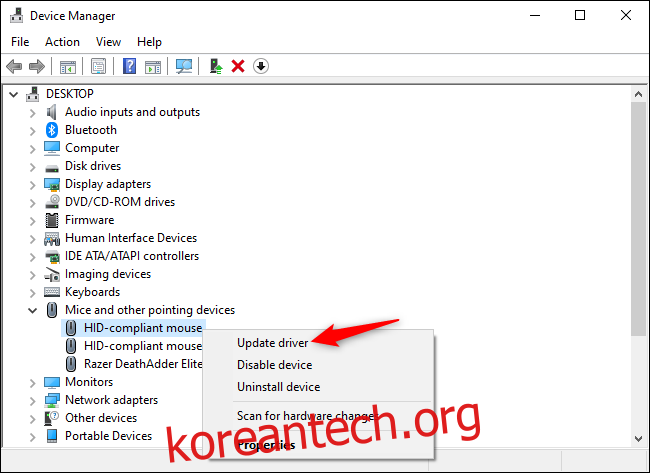
많은 웹사이트에서 도움이 되지 않는 다양한 문제 해결 방법을 제시하고 있습니다. 언제나 그렇듯이 PC를 재부팅하여 문제가 해결되는지 확인해 보는 것이 좋습니다. 안전 모드로 부팅하여 하드웨어 문제가 있는지 확인해볼 수도 있습니다. 하지만 시스템 파일 손상 여부를 검사하는 것은 크게 도움이 되지 않을 수 있습니다.
현실적으로, 마우스 왼쪽 클릭 문제는 대부분 하드웨어 결함에서 비롯됩니다. 만약 Windows 설정에서 실수로 특정 설정을 변경한 것이 아니라면, 왼쪽 클릭 문제에 대한 가장 확실한 해결책은 마우스를 교체하거나 수리하는 것입니다.